Win10开始菜单无法打开怎么解决?Win10开始菜单无法打开的解决方法
[windows10] Win10开始菜单无法打开怎么解决?Win10开始菜单无法打开的解决方法这篇文章主要介绍了Win10开始菜单无法打开怎么解决?Win10开始菜单无法打开的解决方法的相关资料,需要的朋友可以参考下本文详细内容介绍... 22-07-12
win10开始菜单无法打开怎么解决?许多用户在使用电脑的时候经常会遇到一些问题,例如windows菜单win10开始菜单都没有反应,这个问题怎么解决呢?下面就来介绍一下win10开始菜单无法打开的解决方法。
win10开始菜单无法打开的解决方法
1、右键此电脑,然后点击管理。
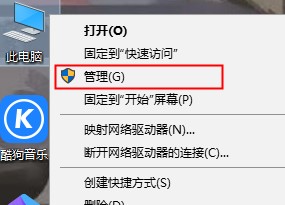
2、找到“服务和应用程序”,然后双击打开进入。
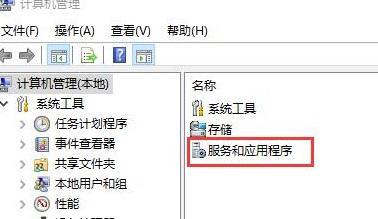
3、然后双击打开“服务”。

4、然后下翻,找到“user manager”,并双击打开。
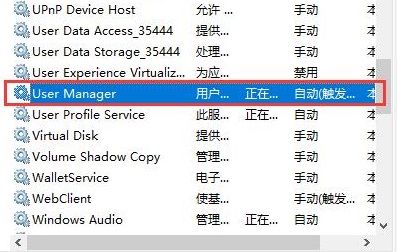
5、将启动类型调整为自动,然后点击应用,重启电脑就能够解决这个问题了。
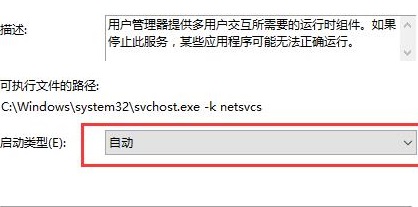
以上就是win10开始菜单无法打开怎么解决?win10开始菜单无法打开的解决方法的详细内容,更多关于win10开始菜单打不开解决方法的资料请关注代码网其它相关文章!
相关文章:
-
-
[windows11] Win11任务栏系统托盘图标缓存怎么删除? Win11任务栏系统托盘图标缓存怎么删除?win11系统右下角托盘区显示很多软件图标,想要删除系统托盘图标缓存,…
-
-
[windows10] Win10怎么强制删除只读文件夹?Win10强制删除只读文件夹操作方法这篇文章主要介绍了Win10怎么强制删除只读文件夹?Win10强制删除只读文件夹操作方…
-
[windows10] win10可以上微信但打不开网页怎么解决?这篇文章主要介绍了win10可以上微信但打不开网页怎么解决?的相关资料,需要的朋友可以参考下本文详细内容介绍...…
-
版权声明:本文内容由互联网用户贡献,该文观点仅代表作者本人。本站仅提供信息存储服务,不拥有所有权,不承担相关法律责任。
如发现本站有涉嫌抄袭侵权/违法违规的内容, 请发送邮件至 2386932994@qq.com 举报,一经查实将立刻删除。
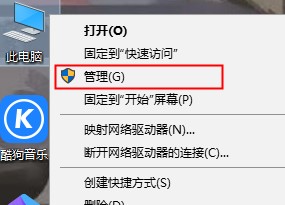
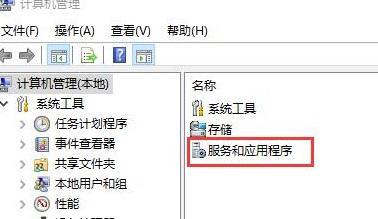

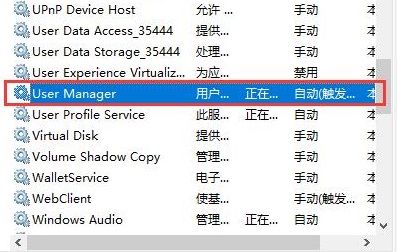
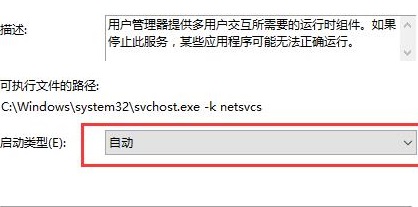

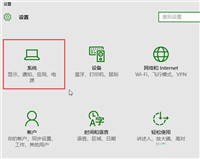
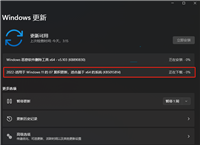
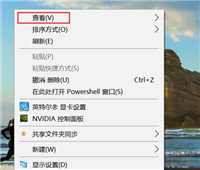
发表评论